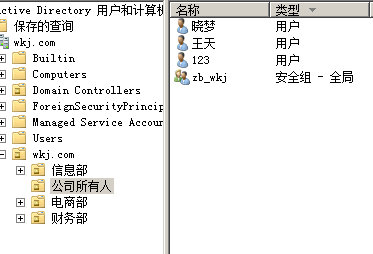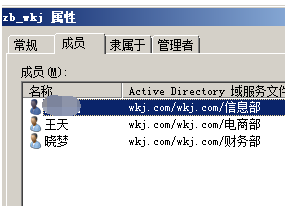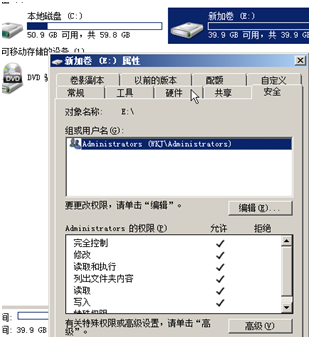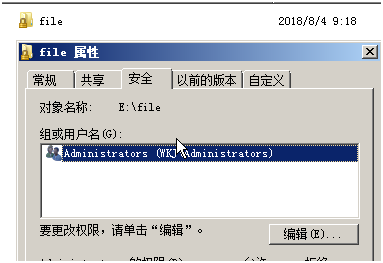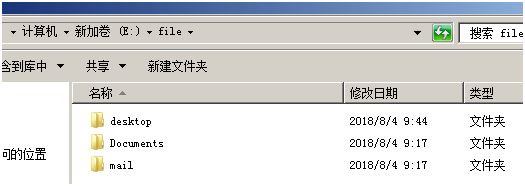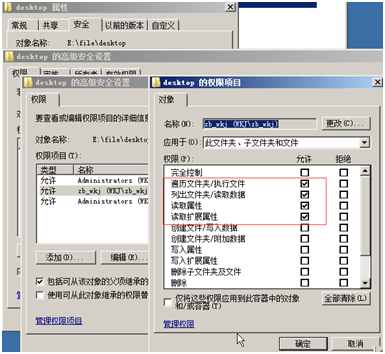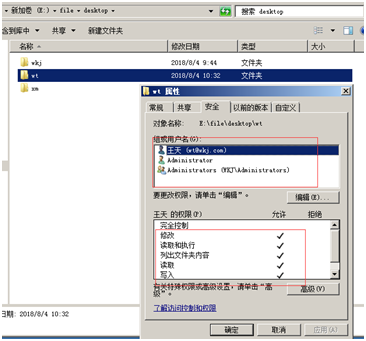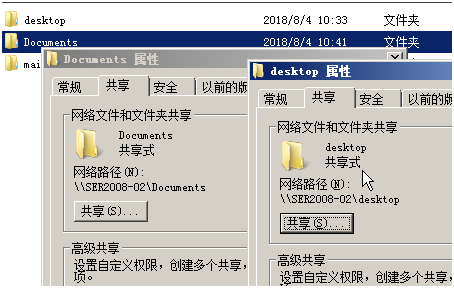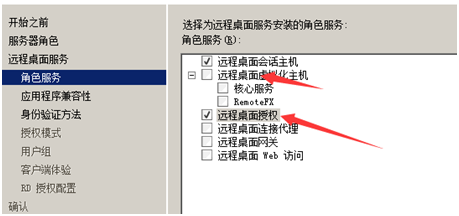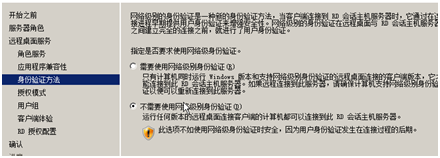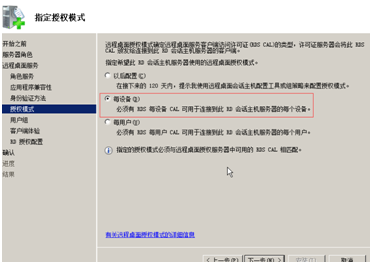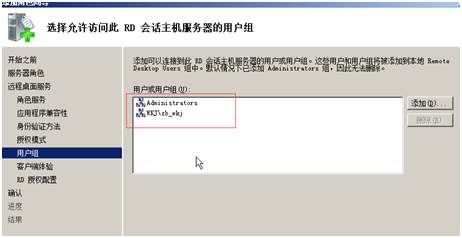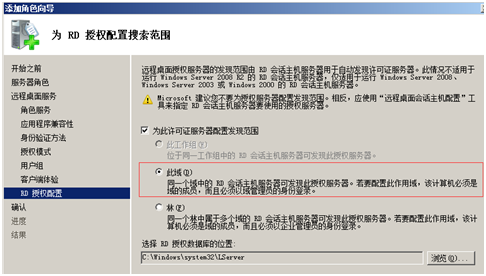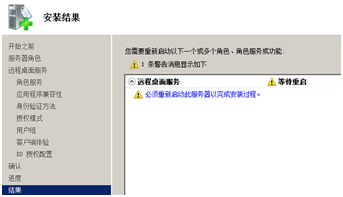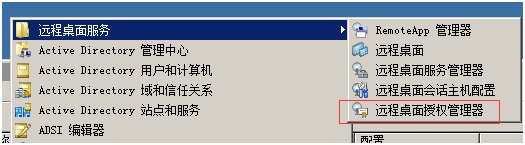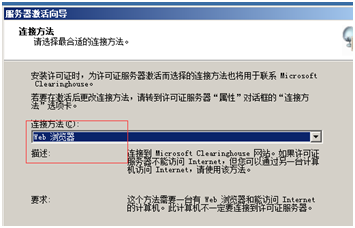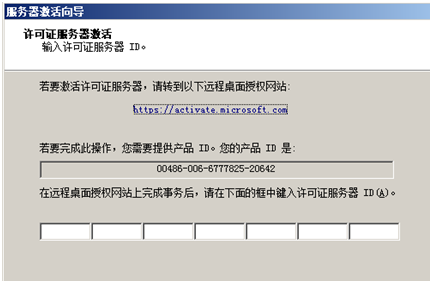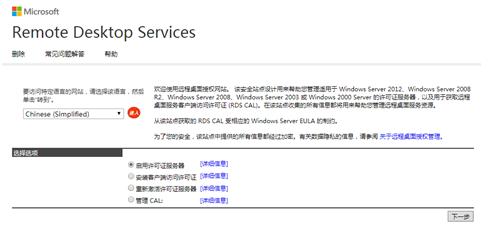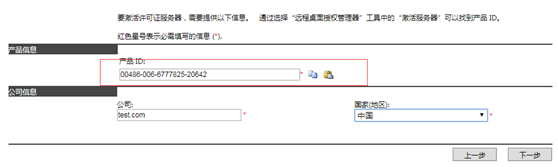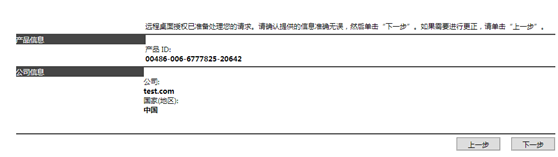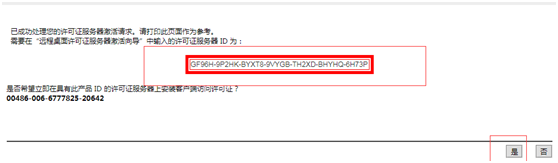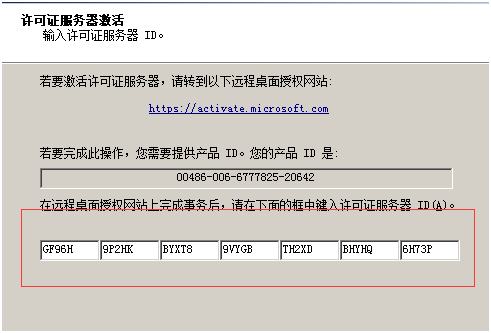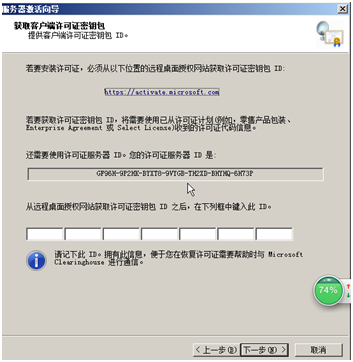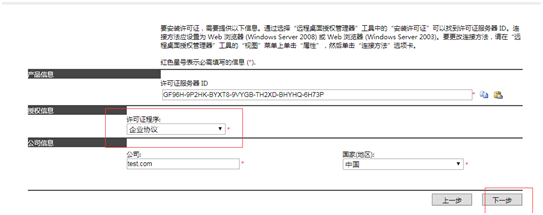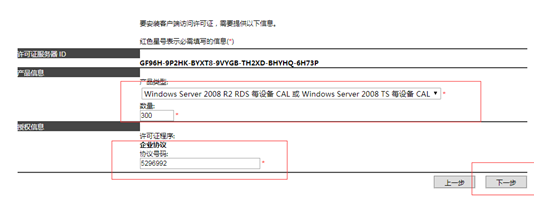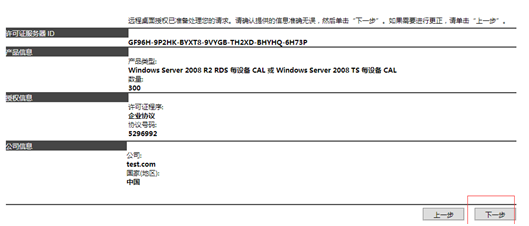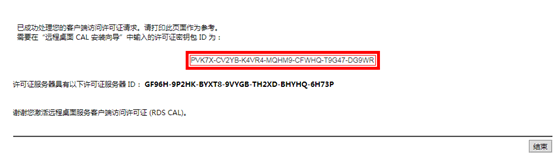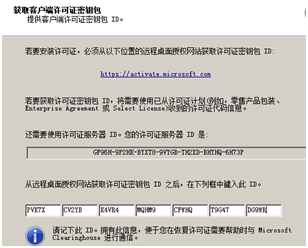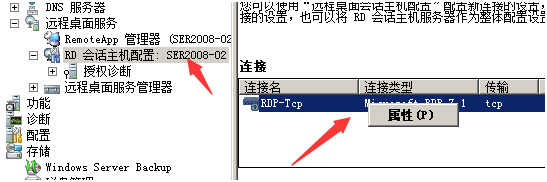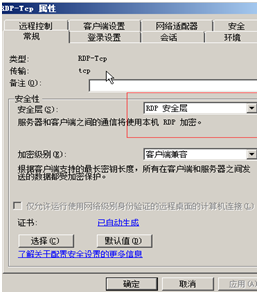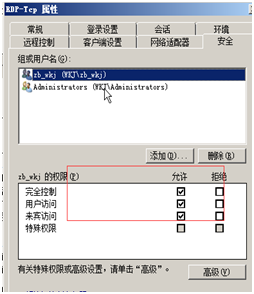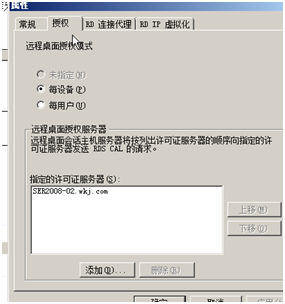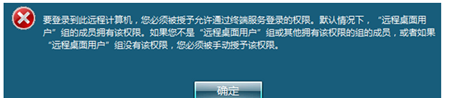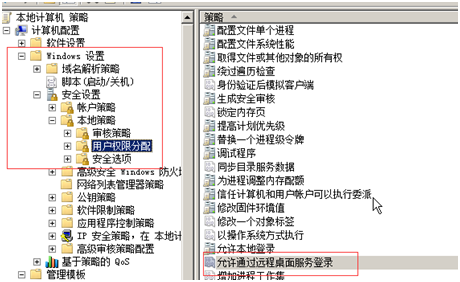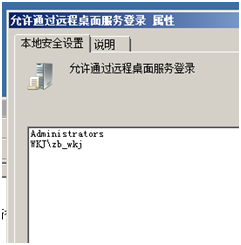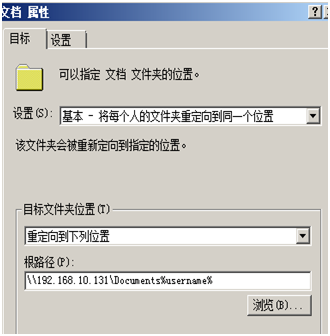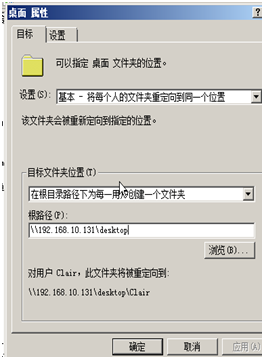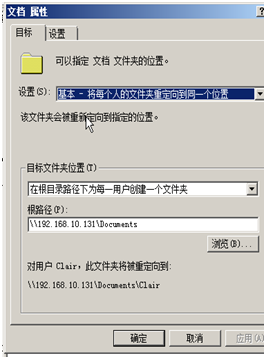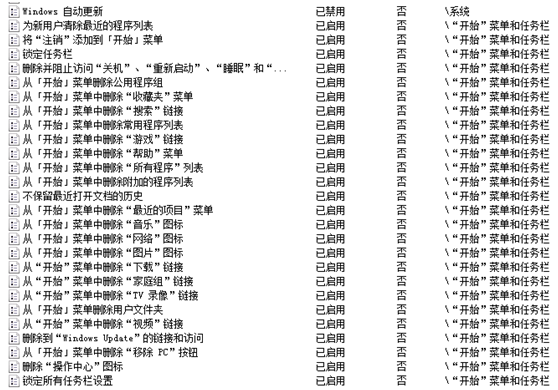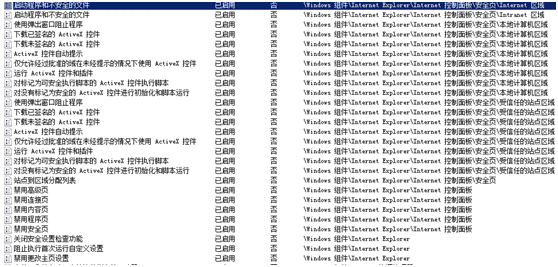終端服務器搭建
使用環境:
適用於公司門店、辦公需求小的環境中,配合廋終端機使用
1. 創建DC域,創建域用戶,創建管理組,方便後期維護;
1)在域控下創建OU,在OU中創建用戶,並創建一個zb_wkj 全局組,把所有用戶都添加到zb_wkj 全局組中
2. 創建用戶重定向數據文件,並設置好管理權限;
1) 數據存儲在E盤,權限只保留管理員權限,其他刪除
2)在E盤下創建一個存放用戶數據file文件夾
3)在file文件夾下創建一個重定向用戶桌面的文件夾、一個重定向用戶文檔的文件夾、 一個個人存放資料文件夾
4)將zb_wkj 全局組 添加到三個文件夾的 安全 權限中,並設置特殊權限,如下圖
5)完成以上設置後,在到三個文件中分別創建每個用戶的存放文件夾,並設置權限只允許 該用戶讀寫訪問
如下圖中:desktop文件夾
6)共享file文件夾下的三個文件
3. 設置遠程桌面;
1)在角色中添加遠程桌面服務
2)選擇相關功能
3)不驗證
4)授權模式選擇每設備..
5)添加允許遠程的用戶組
6)授權配置選擇只允許此域用戶遠程
7)完成安裝後重啓
4. 激活遠程桌面服務
1)打開遠程桌面授權管理器
2)點擊激活服務器,然後下一步
3)激活方式選擇web瀏覽器激活
4)找一臺能上網的電腦訪問這個網站激活 https://activate.microsoft.com
5)打開網站後選擇 下一步
6)填寫產品id 公司名稱 位置
7)在服務器中輸入以下申請到的ID許可
8)完成以上步驟還需要獲取密鑰,繼續網站上的申請
9)在許可程序中 選擇 企業協議,然後下一步
10)選擇產品類型 數量 填寫協議號
11)完成,把最後的祕鑰ID填寫在服務器上就激活成功
5. 配置遠程桌面服務;
1)在管理服務器中--打開遠程桌面服務---打開RD會話主機配置,右擊 連接中的RDP-TCP設置
2)常規---安全層改爲 RDP安全層
安全設置中添加用戶組並賦予訪問權限
3)遠程桌面授權,添加本地服務器爲指定許可服務器
6. 解決用戶登入報無權限錯誤,需要在本地策略----Windows設置-----安全設置----本地策略----用戶權限分配中的
允許通過遠程桌面服務登錄 添加用戶權限組即可
7. 設置用戶桌面、文檔的重定向
1) 進入組策略(gpmc.msc),在所有用戶ou下新建GOP(策略),編輯策略-找到用戶配置—Windows設置—文件夾重定向—桌面(右擊屬性)
2)在彈出來的窗口中 設置選項 選擇 基本-將每個人的文件夾重定向到同一個位置
目標文件夾位置選擇:重定向到下列位置
根路徑選擇:\\192.168.10.131\desktop%username% 然後點應用確定
3)策略選重定向然後在後面加 %username% (添加後的效果是把用戶的“桌面”文件夾放在用戶文件夾外);
2008系統選擇顯示隱藏文件—刪除.init的配置文件後,用戶的桌面文件會回到用戶文件裏面
4)如下圖 桌面與文檔設置完成
8. 用戶策略設置